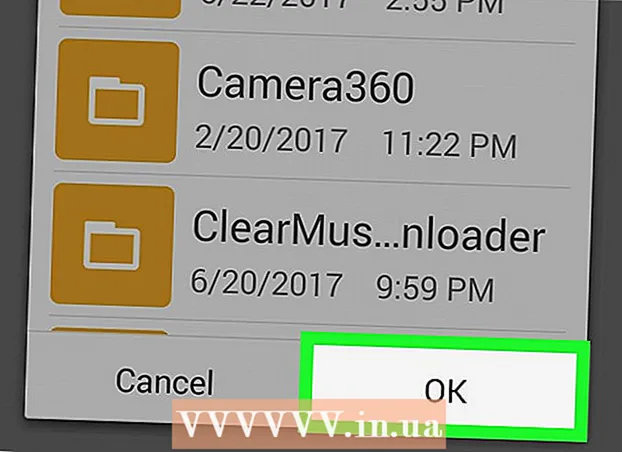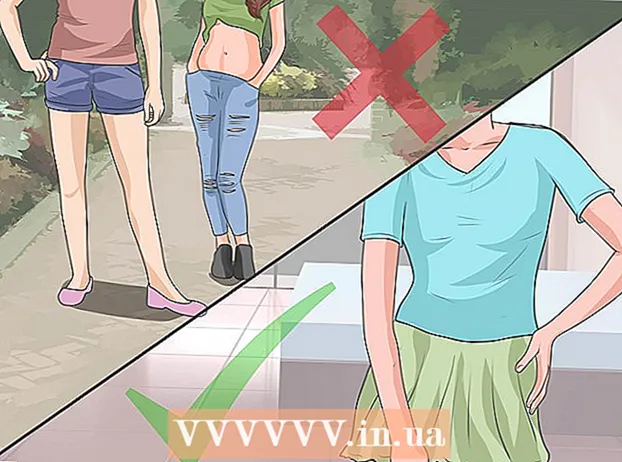작가:
Louise Ward
창조 날짜:
10 2 월 2021
업데이트 날짜:
28 6 월 2024

콘텐츠
이 위키 하우는 컴퓨터에서 토렌트 파일을 찾고, 다운로드하고, 여는 방법을 알려줍니다. Torrent는 비디오 또는 프로그램과 같은 더 크고 복잡한 파일에 액세스하고 다운로드하는 데 필요한 정보가 포함 된 간단한 파일 형식입니다. 토렌트 파일을 다운로드 한 후 qBitTorrent와 같은 토렌트 클라이언트를 사용하여 토렌트를 열 수 있으며 토렌트와 관련된 파일이 컴퓨터로 다운로드되기 시작합니다.
단계
4 단계 중 1 : Torrent 클라이언트 설치
토렌트 클라이언트의 작동 방식을 이해합니다. 토렌트 클라이언트 (예 : qBitTorrent 또는 uTorrent)는 다운로드 한 토렌트를 읽고 토렌트의 파일을 수집하고 해당 데이터를 컴퓨터로 다운로드 할 수있는 프로그램입니다.
- 이 기사에서는 qBitTorrent를 사용하여 토렌트 파일을 엽니 다. qBitTorrent는 광고를 지원하지 않으므로 토렌트 파일을 다운로드하는 동안 스팸을받지 않습니다.

qBitTorrent 웹 사이트를 엽니 다. 컴퓨터의 웹 브라우저에서 https://www.qbittorrent.org/download.php로 이동합니다.
다운로드 링크를 선택하십시오. 운영 체제에 따라 다음 중 하나를 클릭하십시오.
- Windows 사용 딸깍 하는 소리 64 비트 설치 프로그램 Windows 섹션의 "미러 링크"제목 오른쪽에 있습니다. 컴퓨터에서 32 비트 운영 체제를 사용하는 경우 32 비트 설치 프로그램 여기. 어떤 옵션이 적합한 지 모를 경우 컴퓨터의 비트 수를 확인할 수 있습니다.
- Mac 사용 딸깍 하는 소리 DMG Mac 섹션의 "미러 링크"제목 오른쪽에 있습니다.

설치 파일이 다운로드 될 때까지 기다리십시오. 다운로드 페이지에서 데이터로드가 완료된 후 설정 파일이 다운로드되기 전에 5 초 동안 기다려야합니다.- 브라우저 설정에 따라 클릭해야 할 수도 있습니다. 파일을 저장 (파일 저장) 또는 파일을 다운로드하기 전에 저장 위치를 선택하십시오.

다운로드 한 설치 파일을 두 번 클릭합니다. qBitTorrent 설정 창이 나타납니다.
qBitTorrent를 설치합니다. 컴퓨터의 운영 체제에 따라 :
- Windows에서 -클릭했습니다 예 나타나면 화면의 설치 지침을 따릅니다.
- Mac에서 -qBitTorrent 앱의 아이콘을 "응용 프로그램"폴더 바로 가기에 끌어다 놓은 다음 화면의 지시를 따릅니다. qBitTorrent가 설치를 시작하기 전에 다운로드를 확인해야 할 수도 있습니다.
4 단계 중 2 : 토렌트 파일을 qBitTorrent와 연결
qBitTorrent를 엽니 다. 연한 파란색 배경에 흰색 "qb"모양의 qBitTorrent 응용 프로그램 아이콘을 클릭하거나 두 번 클릭합니다.
- 설치가 완료된 후 qBitTorrent가 열리면이 단계를 건너 뜁니다.
딸깍 하는 소리 동의한다 (동의합니다) 요청하면. 요청 대화 상자가 닫히고 qBitTorrent 창이 열립니다.
카드를 클릭 도구 (도구)는 qBitTorrent 창 상단에 있습니다. 드롭 다운 메뉴가 나타납니다.
- Mac에서는 메뉴를 클릭합니다. qBitTorrent 드롭 다운 메뉴를 표시하려면 화면의 왼쪽 상단 모서리에 있습니다.
딸깍 하는 소리 옵션 ... (옵션…)은 드롭 다운 메뉴에 있습니다. 도구. 옵션 창이 열립니다.
- Mac 컴퓨터에서는 환경 설정 ... 드롭 다운 메뉴의 (사용자 정의 ...) qBitTorrent 옵션 창을 엽니 다.
페이지 중간에있는 "파일 연결"제목까지 아래로 스크롤합니다.

"qBittorrent for.torrent 파일 사용"확인란을 선택합니다 (file.torrent와 함께 qBittorrent 사용). 이렇게하면 다운로드 한 토렌트를 두 번 클릭하면 파일이 qBitTorrent에서 열립니다.- 이 상자를 선택하면 토렌트 검색을 시작할 수 있습니다.

딸깍 하는 소리 확인 창 하단에 있습니다. 설정이 저장되면 창이 닫힙니다. 광고
4 단계 중 3 : 급류 찾기
온라인으로 급류를 검색하십시오. 토렌트 데이터베이스는 빈번한 일시 중단이나 게시 중단으로 인해 불안정한 경우가 많으므로 가장 좋은 방법은 검색 엔진으로 토렌트를 찾는 것입니다.
- Google (https://www.google.com/)과 같은 검색 엔진을 엽니 다.
- 키워드와 함께 다운로드하려는 파일 이름을 입력하십시오 급류 (예 : hp 프린터 수동 토런트).
- 프레스 ↵ 입력 찾다.

사이트를 선택하십시오. 검색 결과 목록에서 찾고있는 파일 이름과 유사한 링크를 클릭하십시오.
토렌트 세부 정보를 확인하십시오. 토렌트 사이트로 이동 한 후 토렌트의 제목과 토렌트의 세부 사항 ( "정보"또는 "세부 사항")을 확인하여 올바른 파일을 선택했는지 확인해야합니다.
- 언어, 토렌트 파일 크기 등과 같은 정보가 일반적으로이 섹션에 포함됩니다.
"Leech"번호보다 "Seed"번호가 높은 토렌트를 찾으십시오. 거머리 (또는 "피어")의 수가 많은 동안 특정 토렌트에 시드가 없거나 거의없는 경우 토렌트 파일을 다운로드 할 수 없습니다.
- 시드가 적더라도 정상적인 속도로 파일을 다운로드 할 수 없을 가능성이 높습니다.
토렌트에 대한 리뷰 나 댓글을 읽어보세요. "리뷰"또는 "코멘트"섹션은 일반적으로 토렌트의 세부 정보 근처에 있습니다. 이러한 댓글을 확인하여 실수로 악성 파일을 다운로드하거나 토렌트를 손상시키지 않았는지 확인할 수 있습니다.
필요한 경우 더 적합한 다른 급류를 계속 검색하십시오. 다운로드하려는 토렌트를 찾으면 다운로드를 진행할 수 있습니다. 광고
4/4 부 : 토렌트 다운로드 및 열기
"개방형"토렌트가 어떤 것인지 이해해야합니다. 다운로드 한 후에는 토렌트를 문자 그대로 "열기"하여 내용을 그대로 볼 수는 없지만 qBitTorrent에서 토렌트를 열어서 토렌트 파일을 장치에 계속 다운로드 할 수 있습니다.
- Notepad ++와 같은 고급 텍스트 편집기를 사용하여 토렌트의 코드를 볼 수 있지만 표시되는 것은 인코딩 된 언어이거나 읽을 수없는 컴퓨터입니다.
토렌트의 "다운로드"버튼을 찾습니다. "다운로드"버튼은 다운로드를 토렌트하는 데 사용하는 웹 사이트에 따라 다르므로 토렌트 아래 또는 옆에있는 항목을 찾으면 다음과 같이 표시됩니다. 다운로드 또는 오른쪽에있는 아래쪽 화살표. 토렌트가 컴퓨터로 다운로드되기 시작합니다.
- 어떤 경우에는 토렌트 이름을 클릭하거나 링크를 클릭하기 만하면됩니다. .torrent 파일 (file.torrent).
- 화살표 나 깜박이는 다운로드 버튼은 클릭하도록 유도하는 광고이므로 클릭하지 않도록주의하세요.
- 브라우저 설정에 따라 클릭해야 할 수도 있습니다. 파일을 저장 또는 파일을 다운로드하기 전에 저장할 위치를 선택하십시오.
컴퓨터에서 토렌트 파일을 찾습니다. 토렌트 파일이있는 디렉토리로 이동하십시오.
- 대부분의 컴퓨터에서 기본 다운로드 폴더의 이름은 일반적으로 다운로드 파일 탐색기 (Windows) 또는 Finder (Mac) 창의 왼쪽에 있습니다.
토렌트 파일을 두 번 클릭합니다. .torrent 확장자를 가진 파일을 자동으로 열도록 qBitTorrent를 설정했기 때문에 토렌트는 qBitTorrent 창에서 열릴 것입니다.
토렌트 파일이 다운로드되는 위치를 변경합니다. 토렌트 파일을 다운로드 할 디렉토리로 변경하려면 팝업 창에서 다음을 수행해야합니다.
- 창 중앙의 "저장 위치"텍스트 필드 오른쪽에있는 폴더 아이콘을 클릭합니다.
- 딸깍 하는 소리 폴더 선택 좋은 고르다 (폴더 선택).
딸깍 하는 소리 확인 창 하단에 있습니다. 설정이 저장되면 토렌트 파일이 다운로드되기 시작합니다.
토렌트 파일이 다운로드 될 때까지 기다립니다. qBitTorrent 창의 중간에있는 토렌트 이름 오른쪽에서 다운로드 진행률을 볼 수 있습니다.
- "Peers"열의 숫자가 "Seeds"열의 숫자보다 크면 Torrent를 다운로드하는 데 시간이 오래 걸리며 그 반대의 경우도 마찬가지입니다.
토렌트 파일보기. 다운로드가 완료되면 다운로드 폴더로 이동하여 파일을 볼 수 있습니다.
- 오른쪽 클릭 (또는 제어 Mac을 클릭) qBitTorrent의 토렌트 이름을 클릭합니다.
- 딸깍 하는 소리 대상 폴더 열기 드롭 다운 메뉴에서 (대상 폴더 열기).
조언
- 일부 토렌트 파일은 종종 특정 프로그램을 열어야합니다. 예를 들어 토렌트를 통해 ISO 파일을 다운로드하는 경우 먼저 ISO 이미지를 마운트해야 사용할 수 있습니다.
- 적어도 토렌트 파일을 다운로드하는 데 걸리는 시간 동안 "시드"하여 예의를 갖추십시오. 다운로드 후 토렌트 클라이언트의 대기열에 토렌트를 놓기 만하면됩니다.
- 토렌트 파일을 다운로드하는 사람들은 "거머리"또는 "피어"번호를 나타내고 토렌트 콘텐츠를 업로드하는 사람들은 토렌트의 "시드"번호를 나타냅니다.
경고
- 토렌트 자체를 다운로드하고 사용하는 것은 불법이 아니지만 토렌트는 종종 불법 복제 된 영화와 소프트웨어에 액세스하는 데 사용됩니다. 인터넷에서 불법 콘텐츠를 다운로드하는 것을 피했다면 급류를 통해 이러한 유형의 데이터를 다운로드하는 것도 피해야합니다.
- Torrent는 일반적으로 다른 사람이 업로드하므로 파일이 컴퓨터에서 작동하지 않을 가능성이 있습니다.
- Torrent를 사용하여 인증 (또는 유료) 소프트웨어 또는 특정 저작권 자료를 무료로 다운로드하는 경우 IP 주소가 저장 될 수 있으며 일시 중지 또는 종료에 대한 통지가 제공 될 수 있습니다. 인터넷 서비스 제공 업체에 보냈습니다. 규정 된 횟수 이상이를 위반할 경우 네트워크 사업자의 서비스 이용 허가를 거부 할 수 있습니다.